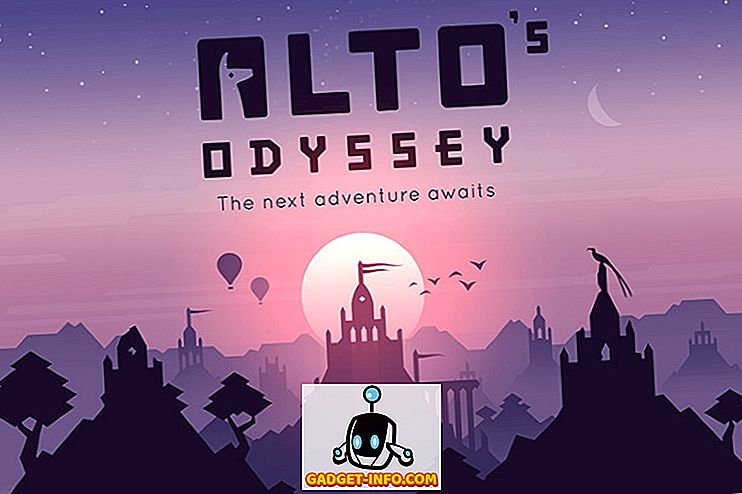Das erste, was Ihnen in den Sinn kommt, wenn Sie an DJI und seine Drohnen denken, ist der hohe Preis. Obwohl es einige der mächtigsten Drohnen gibt, brennen die Drohnen ein ziemlich großes Loch in den Taschen. Zum Glück hat DJI vor kurzem seine billigste und kompakteste Drohne angekündigt - die DJI Spark. Der DJI Spark ist zum Preis von 499 US-Dollar eine neue Lifestyle-Drohne oder Mini-Drohne, die in jede Tasche passt und ohne Controller oder Telefon geflogen werden kann. Der kleine Bruder von DJI Mavic Pro verfügt über einen 2-Achs-Gimbal und eine 12-Megapixel-Kamera für Standbilder. Es kann auch Videos in Full HD (1920 × 1080) mit einer Bildrate von 30 Bildern pro Sekunde aufnehmen. Das klingt zwar großartig, DJI bietet jedoch kein Handbuch in der Verpackung. Wenn Sie also kürzlich den DJI Spark gekauft haben und sich fragen, wie Sie ihn anschließen und die Dinge zum Laufen bringen können, lesen Sie weiter, während wir Ihnen unseren Leitfaden zur Einrichtung und Verwendung des DJI Spark vorstellen:
DJI Spark mit dem Smartphone einrichten
Hinweis Bevor Sie fortfahren, stellen Sie sicher, dass alle Batterien des Spark vollständig aufgeladen sind.
- Laden Sie zunächst die DJI GO 4-App für Ihr Smartphone herunter . Es ist völlig kostenlos und sowohl für Android als auch für iOS verfügbar.

- Öffnen Sie die DJI-App und "Anmelden" mit Ihrem DJI-Konto. Wenn Sie noch kein Konto haben, tippen Sie auf die Option "Registrieren", um ein neues Konto zu erstellen.

- Verbinden Sie nun den Akku mit Ihrem DJI Spark und schalten Sie ihn ein. Halten Sie dazu die Akku-Taste 3 Sekunden lang gedrückt. Halten Sie nun den Einschaltknopf der Drohne 9 Sekunden lang gedrückt, bis Sie 3 kontinuierliche Pieptöne hören.

- Öffnen Sie nun die WLAN-Einstellungen auf Ihrem Smartphone und stellen Sie eine Verbindung zum WLAN der Drohne her. Die WLAN-Details sollten auf der Drohnenbox oder unter dem Batteriefach angegeben werden .

- Wenn Sie mit dem WLAN der Drohne verbunden sind, öffnen Sie die DJI GO 4-App . Die App sucht nun nach Firmware-Updates . Wenn Sie gefunden werden, stellen Sie erneut eine Verbindung zu Ihrem WLAN mit Internetzugang her und laden Sie die Aktualisierungsdatei herunter. Verbinden Sie sich dann erneut mit dem WLAN der Drohne und aktualisieren Sie die Firmware.

- Schalten Sie als Nächstes die Fernbedienung ein, indem Sie die Ein / Aus-Taste einmal drücken und dann 3 Sekunden lang gedrückt halten .

- Jetzt müssen wir die Fernbedienung mit der Drohne koppeln . Halten Sie dazu den Batterietaster an der Drohne 3 Sekunden lang gedrückt, bis Sie einen einzelnen Piepton hören. Halten Sie nun die Taste Pause, Funktion und Aktion auf der Fernbedienung 3 Sekunden lang gedrückt, bis ein Piepton zu hören ist. Die Fernbedienung beginnt nun mit der Drohne zu koppeln.

- Nach dem Pairing blinken die vorderen 2 LEDs der Drohne zuerst grün und leuchten dann rot. Auch die Status-LEDs an der Fernbedienung leuchten grün .

- Jetzt müssen wir das Smartphone an die Fernbedienung anschließen. Öffnen Sie dazu die WLAN-Einstellungen und stellen Sie eine Verbindung zum WLAN der Fernbedienung her . Beachten Sie, dass sich dieses WLAN vom WLAN des Flugzeugs unterscheidet und die Zugangsdaten für das gleiche Flugzeug auf der Rückseite der Fernbedienung zu finden sind .

- Wenn Sie sich mit dem WLAN der Fernbedienung verbunden haben, öffnen Sie die DJI GO 4-App . Wenn Sie einen Textdialog sehen, der „Connected“ ( Verbunden) angibt, bedeutet dies, dass Sie gut sind. Wenn nicht, wiederholen Sie alle Schritte von Anfang an.

Den DJI Spark steuern
1. Abheben
Vergewissern Sie sich vor dem Abnehmen der Drohne, dass um die Drohne ausreichend Platz vorhanden ist, um einen ordnungsgemäßen Flug zu gewährleisten. Dieser Schritt bezieht sich auch darauf, das Gerät einfach über dem Boden zu schweben. Sie können die Drohne abnehmen, indem Sie einen der drei Schritte ausführen:
- Bewegen Sie einfach den Rettungsstab an der Fernbedienung langsam nach oben, um den Start zu starten.

- Die zweite Option ist das Tippen auf den Abheben-Button, der sich in der oberen linken Ecke des Bildschirms der DJI GO 4-App befindet. Wenn Sie darauf tippen, erhalten Sie eine Benachrichtigung zur Startbestätigung. Einfach schieben, um die Startsequenz zu bestätigen.



- Wenn Sie schließlich die Gestensteuerung auf dem Gerät aktiviert haben, halten Sie das Gerät einfach in der Hand und heben Sie langsam die Hand, um die Drohne zum Start zu führen.

2. Steuern des DJI Spark mit Gesten
Das wichtigste Alleinstellungsmerkmal des DJI Spark ist die einfache Verwendung von Gesten, ohne dass ein Smartphone oder eine Fernbedienung erforderlich ist. Mit Hilfe eines Sensors auf Spark können Sie das Gerät von Ihrer Hand aus starten, es Ihnen folgen lassen, einfache Selfies aufnehmen und es auch wieder auf Ihrer Handfläche landen lassen . Beachten Sie, dass die Drohne in diesem Modus nicht weit entfernt ist und Sie immer vor sich sehen sollte. Insgesamt funktioniert der Gestenmodus wirklich gut und ist für das Klicken auf einfache Selfies einfach zu verwenden. Schauen Sie sich das Bild unten für die verschiedenen Gesten an, mit denen Sie den DJI Spark steuern können:


Hinweis : Der Gestenmodus sollte nur bei windstillem oder windstillem Wind verwendet werden. Andernfalls ist die Kamera möglicherweise instabil, sodass die Drohne nicht mehr kontrolliert werden kann.
3. Steuern von DJI Spark mit der DJI GO 4 App
Die DJI GO 4 App kann für eine Vielzahl von Funktionen verwendet werden, um die Flugzeit optimal zu nutzen. Der Hauptbildschirm der App enthält Optionen für Flugzeugstatus, Start, Landung, Kompass, Kamera-Auslöser und die Einstellungsseite . Während des Fluges zeigt der Hauptbildschirm auch eine Batteriestange an, die die verbleibende Flugzeit gemäß der Batterie der Drohne darstellt.

Die DJI GO 4 App kann auch zur Steuerung der Bewegung des Geräts verwendet werden, wodurch im Wesentlichen die Sticks der Fernbedienung auf dem Bildschirm des Geräts simuliert werden. Sie können das Gerät manövrieren und direkt von Ihrem Smartphone aus fliegen lassen. Die App ermöglicht es Ihnen, die Drohne zu bewegen sowie zu drehen. Außerdem können Sie die Kamera nach oben und unten bewegen, um den Fokusbereich zu ändern.

Auf die Seite „Flugzeugstatus“ können Sie zugreifen, indem Sie oben links auf die Option „In-Flight (Vision)“ tippen, um eine Vielzahl von Optionen für das Flugzeug anzuzeigen. Sie können den Gesamtstatus und den Flugmodus überprüfen , Ihren Kompass kalibrieren, die Inertial Measurement Units (IMU), den elektronischen Geschwindigkeitsregler (ESC) und vieles mehr ändern . Es kann auch verwendet werden, um die Fernbedienung zu konfigurieren und die Tasten 'Fn' und 'C' am Controller neu zu programmieren .


Durch Tippen auf das 3-Punkt-Menü in der oberen rechten Ecke der Hauptseite in der App werden die allgemeinen Einstellungen für die App angezeigt. Auf der Einstellungsseite befindet sich eine eigene Seitenleiste, über die der Benutzer auf die Einstellungen des Hauptcontrollers, der visuellen Navigation, der Fernbedienung, des WLANs, der Flugzeugbatterieinformationen und der Gimbal-Einstellungen zugreifen kann. Diese Einstellungen können verwendet werden, um die maximale Entfernung und die maximale Höhe zu konfigurieren, den Anfängermodus einzuschalten, die Maßeinheiten zu ändern, die Live-Broadcast-Plattform auszuwählen, das Speichern von Audio mit dem Video-Cache auf dem Gerät zu ermöglichen und vieles mehr.

Unter dem Auslöser der Kamera befindet sich die Seite mit den erweiterten Einstellungen der Kamera . Mit Hilfe dieses Menüs können Sie die Verschlusszeit anpassen, den Aufnahmemodus von Einzelbild zu Serienbild ändern, ISO-Wert, Belichtung, Weißabgleich und mehr anpassen . Sie können dieses Menü auch verwenden, um die SD-Karte zu formatieren, die Bildschirmanzeige der Kamera anzuzeigen und vieles mehr.


Schließlich wird die DJI GO 4-App auch mit DJIs eigener Videobearbeitungssoftware gebündelt, mit der der Benutzer die von der Drohne aufgenommenen Videos problemlos bearbeiten kann. Sie können mehrere Clips kombinieren, zuschneiden, Übergänge und Effekte hinzufügen und vieles mehr, nur mit wenigen Fingertipps. Beachten Sie, dass diese Videos im Video-Cache der App gespeichert werden und zuerst exportiert werden müssen, um sie aus der Galerie des Geräts anzeigen zu können.

4. Steuerung der Drohne über die Fernbedienung
Wenn Sie die Fly More-Kombination gekauft haben, erhalten Sie alternativ die Fernbedienung für den DJI Spark, die im Paket enthalten ist. Mit der Fernbedienung des DJI Spark können Sie das Gerät während des Fluges steuern sowie Fotos und Videos aufnehmen. Jeder Taste ist eine bestimmte Funktion zugeordnet, wie in der folgenden Liste beschrieben.

- Das Rad wird zum Bewegen der Kamera verwendet . Sie können das Rad nach links und rechts bewegen, um die Kamera nach oben bzw. unten zu bewegen.
- Dies ist der Record-Button . Mit einem einzigen Tastendruck wechseln Sie in den Videoaufnahmemodus (wenn Sie sich nicht bereits in diesem Modus befinden) und mit dem zweiten Tastendruck wird die Videoaufnahme gestartet.
Drücken Sie diese Taste erneut, um die Videoaufnahme zu stoppen. - Dies ist die Schaltfläche Zurück zur Startseite . Durch Drücken und Halten dieser Taste kehrt die Drohne in ihre Ausgangsposition zurück (von der sie ursprünglich gestartet ist) und landet automatisch.
- Der Left Stick dient zum Ändern der Höhe der Drohne sowie zum Drehen . Wenn Sie den Stick nach oben oder unten bewegen, wird die Höhe der Drohne erhöht bzw. verringert. Durch Bewegen des Steuerknüppels nach links oder rechts wird die Drohne gegen den Uhrzeigersinn bzw. im Uhrzeigersinn entlang ihrer Achse gedreht.
- Dies ist die Notruftaste. Diese Taste wird verwendet, um die Drohne bei hohen Geschwindigkeiten zu bremsen .
- Dies ist der Sportmodus-Schalter . Wenn Sie den Schalter nach rechts schieben, wird der Sportmodus aktiviert. In diesem Modus bewegen sich die Klingen der Drohne so schnell wie möglich, sodass die Drohne während der Fahrt Höchstgeschwindigkeiten von bis zu 50 km / h erreichen kann. Dieser Modus wird NICHT für Anfänger empfohlen.
- Dies ist die Funktionstaste. Diese Schaltfläche kann angepasst werden, um eine bestimmte Aufgabe nach Ermessen des Benutzers auszuführen. Standardmäßig werden die erweiterten Kameraeinstellungen geöffnet. Um die Aktion zu ändern, öffnen Sie einfach die DJI GO 4-App> Flugzeugstatus> Tastenanpassung> Fn und wählen Sie die Aufgabe nach Ihren Wünschen.
- Der rechte Stick am Controller dient zum Ändern der Ausrichtung und zum Manövrieren der Drohne. Sie können den Analogstick in der 8-Achsen-Bewegung verwenden, um das Gerät vorwärts, rückwärts, links, rechts und diagonal zu bewegen.
- Dies ist der Ein- / Ausschalter . Halten Sie sie gedrückt, um die Fernbedienung ein- oder auszuschalten .
- Dies ist die Kamera-Taste . Mit einem einzigen Tastendruck wechseln Sie in den Kameramodus (wenn Sie sich nicht bereits in diesem Modus befinden), und mit dem zweiten Tastendruck wird das Foto aufgenommen.
- Als nächstes haben wir die 'C' oder die Aktionstaste . Dies ist auch eine vom Benutzer anpassbare Schaltfläche . Ähnlich wie bei der Funktionstaste werden standardmäßig die erweiterten Kameraeinstellungen geöffnet. Um die Aktion zu ändern, öffnen Sie einfach die DJI GO 4-App> Flugzeugstatus> Tastenanpassung> C und wählen Sie die Aufgabe nach Ihren Wünschen aus.
- Schließlich ist dies der Micro-USB-Anschluss, über den die Fernbedienung geladen werden kann.

Einrichten und Verwenden der DJI Spark Drohne mit Leichtigkeit
Insgesamt ist der DJI Spark ein großartiges Gerät und erweist sich sowohl für Anfänger als auch für professionelle Benutzer als praktisch. Die Benutzerfreundlichkeit und die Fülle an Funktionen machen es zu einer überzeugenden Drohne, an die sich jemand schnell gewöhnen kann. Zum Schluss möchte ich noch erwähnen, dass das Fliegen von Drohnen zwar viel Spaß machen und den Zugang zu einer völlig neuen Fotografie-Welt öffnen kann. Stellen Sie jedoch sicher, dass Sie immer mit der richtigen Erlaubnis fliegen. Das Fliegen von Drohnen in einigen Gegenden kann illegal sein, also notieren Sie sich das. Sobald dies erledigt ist, nehmen Sie Ihren DJI Spark heraus und erfassen Sie die Welt in einer anderen Ansicht. Teilen Sie uns Ihre Lieblingsideen für Drohnenaufnahmen und wie Sie Ihren DJI Spark verwenden möchten, in den Kommentaren unten.